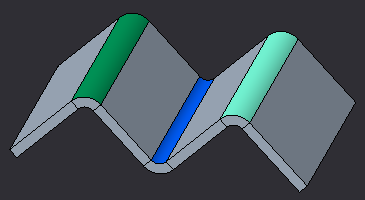Creo Flexible Modeling での選択について
Creo Flexible Modeling フィーチャーを作成する際に、設計オブジェクトやサーフェスを修正または移動できます。
板金設計オブジェクトを修正するツールでの選択
ツールに入る前または入った後で、編集する設計オブジェクトを選択できます。ツールに入る前にアイテムを選択する場合、板金設計オブジェクトのみを選択できます。ボックス選択を使用するか、スマートフィルタを「板金アイテム」に設定することで、設計オブジェクトを簡単に選択できます。選択したアイテムに関連するコマンドがミニツールバーに表示されます。ツールに入った後で設計オブジェクトを自動または手動で選択できます。手動選択を使用する場合、設計オブジェクトとして認識されていなくても、そのツールに適したジオメトリを選択できます。
|
|
Creo Parametric リリース 4.0 より前で作成された部品や非ネイティブ部品にスマートフィルタを使用するには、最初に板金オブジェクトを認識する必要があります。
|
サーフェスを修正するツールでの選択
部品でサーフェスを修正する場合、ツールに入る前にサーフェスを選択できます。サーフェスを選択し、「形状」(Shapes) コマンドを使用することで、形状サーフェスセットを簡単に選択できます。
選択可能なジオメトリの色
「フレキシブルモデリング」(Flexible Modeling) タブから「認識」(Recognition) ツールを開始した場合、選択可能な設計オブジェクトおよびジオメトリが異なる色でハイライトされます。
|
選択オプション
|
淡色テーマ
|
デフォルトテーマ
|
濃色テーマ
|
|---|---|---|---|
|
認識された板金の設計オブジェクト
|
 |
 |
 |
|
板金設計オブジェクトではないと認識された設計オブジェクト
|
 |
 |
 |
|
選択可能なジオメトリ
|
 |
 |
 |
認識された板金の設計オブジェクトの色は、「Creo Parametric オプション」(Creo Parametric Options) ダイアログボックスの「システム外観」(System Appearance) タブで設定した「板金」(Sheet metal) の色オプションになります。
• > >
• > >
各種テーマの選択色
• 淡色テーマの選択色
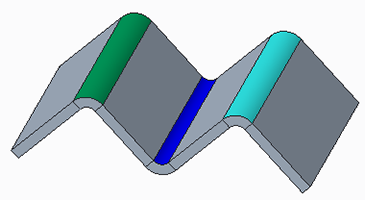
• デフォルトテーマの選択色
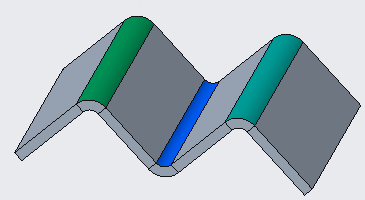
• 濃色テーマの選択色